
按钮编辑器管理工具列按钮的外观、按钮图像和指令。
当选择时,按钮样式会在选项卡中设置。
右键单击工具列选项卡,然后选择属性。
只显示按钮的图示。

只显示按钮的文字。
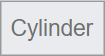
同时显示按钮的图示与文字。
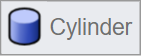
点击图标打开编辑图像对话框。
当选择仅文本或图像和文本时,文本会显示在按钮上。
当鼠标光标悬停在按钮上时显示的文本。
左键或右键鼠标按下时执行的指令、巨集或脚本。
选择一个工具列,当您点击并按下按钮,或者点击按钮右下角的黑色三角形时,会从按钮上弹出按钮中包含的链接的工具列。
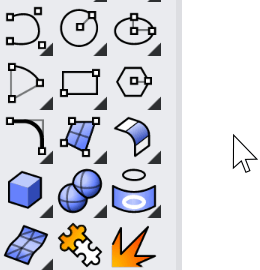
从按钮上移除链接的工具列。
 显示最后使用的按钮
显示最后使用的按钮使链接工具列上最后使用的按钮显示为父工具列上的链接按钮。
如果子工具列中有一个您经常使用的按钮,您可能会希望这个按钮固定为父工具列上的连结按钮,这种情形可以将浮动到顶层设置取消。
Rhinoceros 8 © 2010-2024 Robert McNeel & Associates. 01-4月-2024